由于工作或是学习需要很多朋友会在电脑上安装lunux+windows双系统,如Ubuntu和Win7双系统,但是安装好后发现两个系统的时间不一至,有8个小时的时差。我们下面一起来看看原因和解决方法
原因分析:
网上显示的原因是因为两个系统的设置不一样,Windows 与 Linux 缺省看待系统硬件时间的方式是不一样的:
Windows把系统硬件时间当做本地时间,即其时间适合BIOS中显示的时间是一样的;
Linux系统则把硬件时间当做UTC,操作系统显示的时间是硬件时间经过换算得来的,也就是我们在第八时区,所以硬件时间的基础上再加8个小时。
解决方法:
之前在网上看了很多方法,比如修改 Ubuntu下的 /etc/default/rcS文件,将UTC=YES修改为no,但是此方法并没有解决问题,不知道原因是什么。下面介绍我的解决方法:
1、进入时间设置界面(由于小编是英文版的,大家对照一下好了)
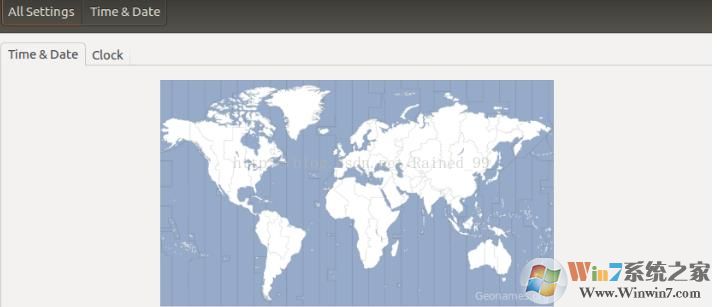
2、接下来我们来到“Clock”选项卡
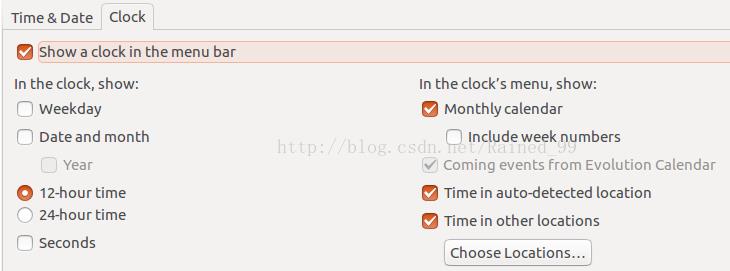
3、选中最后一个选项“Time in oher locations”,然后点击“Choose Locations...”按钮

4、点击左下角的加号,输入一个和你所在地方相同时间的地方,比如我这里UTC的时间和我当前时间相同,输入UTC后则添加了一个UTC的时间
5、最后,在你屏幕的右上角时间显示栏部分,就会多出一项你刚刚添加时区的时间,点击这个新添加的时区,这时时间就正常了,以上就是lunux+windows双系统时间不一样的解决方法了,有遇到该问题的朋友可以收藏一下。